Главная » Бесплатные рефераты » Бесплатные рефераты по информатике »
Надстройки MS Excel
Тема: Надстройки MS Excel
Раздел: Бесплатные рефераты по информатике
Тип: Курсовая работа | Размер: 41.40K | Скачано: 302 | Добавлен 12.11.10 в 20:35 | Рейтинг: 0 | Еще Курсовые работы
Вуз: ВЗФЭИ
Год и город: Краснодар 2008
Оглавление
I Теоретическая часть «Надстройки MS Excel» 3
Введение 3
1.1. Общая характеристика MS Excel 2003 4
1.2. Роль надстроек в MS Excel 6
Заключение 12
II Практическая часть 13
2.1. Общая характеристика задачи 13
2.2. Описание алгоритма решения 15
III Список литературы 20
I Теоретическая часть «Надстройки MS Excel»
Введение
На всех этапах усовершенствования информационных технологий и процессов надстройки MS Excel приобретали все более функциональный вид. С развитием общества, переходом на другую ступень эволюции человек нуждается в более упрощенном подсчете различных материальных ценностей. Для этого и была придумана программа MS Excel со стандартными надстройками, а также с особыми программами-надстройками, добавляющими новые возможности и команды по определенной специализации. Это очень удобно для работников различных специальностей, таких как статисты, инженеры, архитекторы, банковские работники и т.д., т.е. людям экономических профессий для расчета и анализа данных.
Надстройки MS Excel имеют очень большое значение в работе любой фирмы по составлению всевозможных таблиц с расчетами для нормального функционирования своей деятельности с использованием компьютеров, и не только. Каждый человек, работавший на компьютере, точно сталкивался с программой MS Excel и в каждой из них есть свои надстройки в зависимости надобности.
В данной курсовой работе будут описаны надстройки MS Excel, которые раскрываются с помощью их сущности, значимости, применении, свойствах и т.д. Применение надстройки MS Excel непосредственно связано с практической частью этой работы, представленной в виде расчета вычетов из заработной платы, а также составлением расчетной ведомости ООО «Гамма». Где все расчеты будут проводится в программе MS Excel.
Для выполнения курсовой работы будет использоваться персональный компьютер на базе Intel Pentium 4 с системой Microsoft Windows XP, версия 2002, в которой для оформления будут применяться MS Excel и MS Word.
1.1. Общая характеристика MS Excel
Microsoft Excel – одна из самых распространенных в мире программ для работы с так называемыми электронными таблицами, которые являются специальным форматом работы с данными, при котором рабочий лист представляет собой бесконечную таблицу, состоящую из строк, столбцов и образуемых ими ячеек, в которые заносится различная информация, в том числе и формулы. Главное в электронной таблице – возможность задания формул, что позволяет, например, при изменении всего одного параметра автоматически пересчитать огромное количество данных, в формулах которых входит этот параметр.
Первыми прообразами электронных таблиц были программы VisiCalc фирмы VisiCalc (первая версия появилась в1979 году) и MultiPlan от Microsoft (1981 год). VisiCalc первоначально была разработана для компьютера Apple II, но ее вариант для IBM-совместимых РС получился достаточно неудачным и популярность так и не приобрел, а MultiPlan от Microsoft адаптировалась к различным компьютерным архитектурам, но из-за этого и проиграла, когда в 1983 году фирма Lotus представила свой вариант электронных таблиц – программу Lotus 1-2-3, жестко ориентированную на РС и МС-DOS, которая и завоевала огромную популярность, в результате чего Microsoft потерпела поражение и ее MultiPlan сошла с компьютерной арены. Затем фирма Borland попыталась внедриться на этот рынок и выпустила в свет свою программу для работы с электронными таблицами Borland Quatro, которая как раз четверть рынка и захватила. Ну а потом снова пришла Microsoft – и все умерли. В том смысле, что входящие в состав Microsoft Office электронные таблицы Excel довольно быстро «задавили» всех остальных конкурентов.
В Excel присутствуют несколько основных понятий. Как уже было сказано, Excel представляет собой так называемую электронную таблицу. Любая электронная таблица состоит из ячеек, которые в свою очередь образуют строки и столбцы. Двумерная совокупность строк и столбцов электронной таблицы образуют рабочий лист Microsoft Excel. Совокупность рабочих листов (от одного до десятков, сотен и тысяч), сохраненных под одним именем, образуют так называемую рабочую книгу Excel. Каждая ячейка, чтобы к ней можно было как-то обращаться, имеет свою координату, которая указывается так: буквенные обозначения по горизонтальной оси (латинскими буквами от А и далее), цифровые обозначения по вертикали. Верхняя левая ячейка имеет координату А1. самая нижняя правая ячейка имеет координату IV655361.
Структура Excel, как это принято в Microsoft Office, мало, чем отличается от остальных программ, входящих в состав этого пакета. В Excel присутствуют следующие элементы управления: верхнее меню, панель инструментов, рабочее поле и область задач.
Верхнее меню состоит из нескольких основных элементов, каждый из которых при нажатии открывает подменю. Структура этого меню, в общем, похожа на меню Word, однако имеет свои специфические особенности. Файл - создание, сохранение и открытие файлов, параметры страницы, просмотр перед печатью, печать. Правка - повтор и отмена последних действий, работа с буфером (вырезать, скопировать, вставить, специальная вставка), работа с ячейками и листами, поиск и замена. Вид - переключение различных видов документа, включение/выключение некоторых панелей (область задач, строка состояния, строка формул). Вставка - вставка самых разнообразных элементов (ячейка, столбец, строка, диаграмма, символ, рисунок, схематическая диаграмма, объект, гиперссылка), создание функций, ссылок и примечаний. Формат - настройка форматов ячейки, строки, столбца, листа, создание и редактирование стилей, автоматическое форматирование. Сервис - различные сервисные службы: проверка орфографии, справка, проверка формул, отслеживание исправлений, защита документа и ячеек, макросы и настройки. Данные - вот этот пункт уже специфичен для Excel: сортировка данных,
__________________
1 – [4, с. 8]
фильтрация, группировка и обработка, импорт данных, создание списков. Окно - работа с областями одного рабочего листа, а также комбинирование на экране одновременно открытых книг Excel, переключение между книгами. Справка - помощь в работе с Excel, проверка обновлений, обратная связь.
Панель инструментов в Excel, как и в остальных программах Microsoft Office, представляет собой специальные панели с пиктограммами, которые вызывают те или иные команды и меню. При первом запуске Excel панели, устанавливаемые по умолчанию, расположены в одну строку.
По умолчанию раскрывается лист рабочей книги. Однако Excel умеет работать с несколькими одновременно открытыми рабочими книгами, так что можно загрузить туда, например четыре книги одновременно и расположить их на экране в соответствии с эргономическими, религиозными и прочими предпочтениями. Вид расположения регулируется через пункт меню Окно. Также можно разворачивать каждую книгу во все окно и просто переключаться между ними с помощью пункта меню Окно.
Область задач - это специальная большая панель с несколькими типовыми инструментами, расположенная справа от рабочей области. Можно в любой момент включать и выключать эту панель через пункт меню Вид - Область задач или с помощью комбинации клавиш Ctrl+Fl. В заголовке области задач присутствует специальная стрелка меню, при щелчке по которой можно увидеть все виды инструментов этой панели.
После рассмотрения основных понятий MS Excel и элементов управления, необходимо перейти к изучению одного из главных понятий – к программам-надстройкам.
1.2. Роль надстроек в MS Excel
В Excel есть большое количество надстроек (Adds-in), которые могут значительно расширить возможности программы. Надстройки — это вспомогательные программы, добавляющие в Microsoft Excel дополнительные команды и возможности. Надстройки MS Excel используются для того, чтобы можно было получить дополнительные инструменты и заставить электронные таблицы работать более эффективно.
В Microsoft Excel имеется три типа программ-надстроек: собственно надстройки Microsoft Excel, дополнительные надстройки для модели компонентных объектов (COM) и автоматизированные надстройки.
1). Набор надстроек доступен при установке Microsoft Excel, а дополнительные надстройки можно загрузить с веб-узла Microsoft Office. Эти надстройки устанавливаются по умолчанию в одно из следующих мест: папка Library или папка Addins либо одна из их подпапок в папке «Microsoft Office\Office», или в папку Documents and Settings/<имя пользователя>/Application Data/Microsoft/AddIns2.
В эти надстройки входят следующие: Пакет анализа, Analysis ToolPak (VBA), Мастер подстановок, Мастер суммирования, Пересчет в евро, Поиск решения, Помощник по Интернету.
Надстройка «Пакет анализа» предоставляет в распоряжение пользователя набор инструментов для анализа данных, полезных при проведении сложного статистического или инженерного анализа. Дополняет Microsoft Excel финансовыми, статистическими и инженерными функциями.
Если необходимо провести сложные статистические или инженерные расчеты, то можно использовать надстройку Анализ данных Excel. Она включает функции для подбора значений, дискретизации, регрессионного анализа и т.д. Можно подставлять данные из определенной таблицы, а программа анализа будет отображать результаты. Надстройка подскажет, какие параметры нужно подставлять, результат буде показан в ячейке или диапазоне, которые будут указаны. Analysis ToolPak (VBA) – это одна из тех программ-надстроек, которые можно установить для повышения эффективности работы в Microsoft Excel. Эта надстройка позволяет разработчикам публиковать финансовые, статистические и инженерные
__________________
2 – [3, с. 245-246]
Функции, используя синтаксис статистического пакета анализа данных. VBA включает в себя 15 инженерных и статистических функций, которые можно использовать для корреляционного анализа, анализа Фурье, экспоненциального сглаживания и т.д.
Надстройка Мастер подстановок создает формулу для поиска данных в диапазоне по другому значению в этом же диапазоне.
Мастер суммирования создает формулу для суммирования тех данных в диапазоне, которые удовлетворяют заданному условию.
Пересчет в евро форматирует значения как суммы в евро и предоставляет функцию EUROCONVERT для пересчета валют.
Поиск решения (Solver) можно загрузить для того, чтобы с помощью соответствующего мастера шаг за шагом получить формулы, приводящие к необходимому результату. Также эта надстройка вычисляет решения для сценариев (именованный набор входных значений, которые можно подставить в электронную таблицу) «что-если» на основе ячеек перебора и ячеек ограничений.
Помощник по Интернету позволяет разработчикам размещать данные Microsoft Excel в Интернет, используя синтаксис помощника по Интернету.
По умолчанию программы-надстройки в Microsoft Excel не установлены, и загрузить их должен сам пользователь. Диалоговое окно Надстройки находится в меню Сервис. Если необходимо воспользоваться надстройкой, то Excel попросит вставить в привод диск с пакетом Office. Также на компьютер можно загрузить и установить множество различных надстроек с официального сайта Microsoft. Или можно поискать на других сайтах надстройки для Excel, созданные другими людьми, которые желательно загрузить и подключить к основной программе. После того как загрузилась надстройка, чтобы она включилась, необходимо установить флажок в соответствующем поле в диалоговом окне Надстройка (Adds-ins)(рис.1). Excel добавит соответствующие команды в меню Сервис (Tools) и Данные. После чего можно подключать или отключать надстройки с помощью диалогового окна Надстройки.
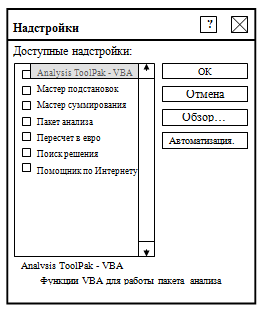
Рис. 1. Диалоговое окно Надстройки в Microsoft Excel.
2). Надстройки для модели компонентных объектов — это обеспечивающие дополнительные возможности программы, созданные на различных языках программирования, включая Visual Basic (визуальная версия языка программирования высокого уровня Basic, которая была разработана для создания приложений на базе Microsoft Windows) Visual C++ и Visual J++. Эти надстройки позволяют расширить возможности приложения Microsoft Office за счет добавления пользовательских команд и новых функций. Надстройки СОМ могут выполняться в одном или нескольких приложениях Microsoft Office. Имена файлов и надстроек СОМ имеют расширения DLL или EXE.
Например, AtteStat - надстройка к Excel для профессиональной работы со статистикой. Программа анализа данных AtteStat предназначена для профессиональной статистической обработки данных в различных областях деятельности. Конструктивно программа состоит из функционально независимых модулей, объединенных общим интегратором. Программа корректно интегрируется в интерфейс электронных таблиц, не замедляет быстродействие компьютерной системы в процессе работы, не требует никаких настроек и не конфликтует с другими установленными программами. Полнота номенклатуры методов обеспечивает качественный анализ данных различной природы. Программу выгодно отличает компактное и легко интерпретируемое представление результатов анализа.
Надстройка PC Magazine/RE - полезный набор инструментальных средств для пользователя-практика. Для освоения не требуется особой квалификации. Упрощает выполнение некоторых рутинных операций и позволяет обогатить свой послужной арсенал используемых функций Excel, не прибегая к детальному изучению этой системы.
Чтобы загрузить эти надстройки необходимо в меню Вид указать на пункт Панели инструментов и выбрать команду Настройка, щелкнуть вкладку Команды. Затем в поле Значение нажать кнопку Сервис, после чего в поле Команды щелкнуть Надстройки для модели компонентных объектов (COM) и перетащить выделение на панель инструментов. Потом нужно щелкнуть Надстройки для модели компонентных объектов (COM) на панели инструментов, чтобы увидеть список доступных надстроек в диалоговом окне Надстройки для модели компонентных объектов (COM).
Для того чтобы выгрузить надстройку из памяти, но сохранить название надстройки в списке, необходимо снять флажок напротив названия надстройки в диалоговом окне Надстройки для модели компонентных объектов (COM), а затем нажать кнопку OK. При выгрузке или удалении файл надстройки не удаляется с компьютера.
3). Автоматизированные надстройки позволяют с листа вызывать функции автоматизации COM. Чтобы произвести загрузку этих надстроек нужно нажать Автоматизация в диалоговом окне Надстройки, в списке Доступные серверы автоматизации выбрать нужную надстройку и нажать кнопку OK. Но не все серверы автоматизации в списке могут быть установлены как автоматизированные надстройки. Если нужная надстройка отсутствует в списке, то необходимо нажать кнопку Обзор, найти надстройку, а затем нажать кнопку OK. В случае выгрузки Автоматизированные настройки должны быть удалены из реестра.
Заключение
В завершении следует отметить, что надстройки MS Excel с совершенствованием экономики модифицируются, изменяются по определенным направлениям. На сегодняшний день все чаще в сети Интернет можно встретить новейшие программы-надстройки, созданные людьми для упрощения работы в системе расчетов. Сама же программа Excel создана для всевозможных расчетов с помощью функций. Эти надстройки способствуют повышению производительности у юридических лиц, которые пользуются программным обеспечением в виде Microsoft Excel, так как добавляют улучшенные возможности и команды.
В общем, если большинство людей хотя бы узнают, что такое программа-надстройка Excel, то на каждом бы большом расчете экономилось немалое количество времени, которое в жизни занимает немаловажную роль. Таким образом, надстройки Microsoft Excel помогают упростить все действия в программе и улучшить ее работу.
II Практическая часть
2.1. Общая характеристика задачи
В бухгалтерии предприятия ООО «Гамма» производится расчет налоговых вычетов, предоставляемых сотрудникам, и формирование платежных ведомостей. Данные для выполнения расчета налоговых вычетов приведены на рис. 1. Стандартный налоговый вычет предоставляется каждому сотруднику в размере 400 руб. до тех пор, пока совокупный доход с начала года не превысит 50000 руб., налоговый вычет на ребенка предоставляется в размере 600 руб. НДФЛ – налог на доходы физических лиц (13%) рассчитывается с начисленной суммы за минусом размера налогового вычета.
1. Построить таблицы по приведенным ниже данным.
2. Выполнить расчет размера налогового вычета, предоставляемого сотрудникам в текущем месяце, результаты вычислений представить в виде таблицы (рис.2).
3. Сформировать и заполнить форму расчетной ведомости по заработной плате за текущий месяц (рис. 3).
4. Результаты расчета заработной платы за текущий месяц представить в графическом виде.
|
ФИО сотрудника |
Начислено за месяц, руб. |
Совокупный доход с начала года, руб. |
|
Васечкина М.М |
4 890,00 |
26 000,00 |
|
Иванова И.И. |
6 800,00 |
35 000,00 |
|
Кузнецова С.С. |
5 350,00 |
42 000,00 |
|
Петрова А.А. |
7 500,00 |
54 000,00 |
|
Сидорова К.К. |
8 200,00 |
64 000,00 |
Рис.1. Данные для расчета налоговых вычетов
|
ФИО сотрудника |
Стандартный налоговый вычет на физ. лицо, руб. |
Количество детей, на которых предоставляется налоговый вычет |
Размер налогового вычета за текущий месяц, руб. |
|
Васечкина М.М |
400,00 |
0 |
|
|
Иванова И.И. |
400,00 |
2 |
|
|
Кузнецова С.С. |
400,00 |
2 |
|
|
Петрова А.А. |
400,00 |
1 |
|
|
Сидорова К.К. |
400,00 |
3 |
|
Рис.2. Размер налоговых вычетов, предоставляемых сотрудникам в текущем месяце
|
|
|
|
|
|
|
|
|
|
|
|
|
|
|
ООО "Гамма" |
|
|
|
|
|
|
|
|
|
|
|
|
|
|
|
|
Расчетный период |
|
|
||||
|
|
|
|
|
|
с |
по |
|
|
|||
|
|
|
|
|
|
__.__.20__ |
__.__.20__ |
|
|
|||
|
|
РАСЧЕТНАЯ ВЕДОМОСТЬ |
|
|||||||||
|
|
Табельный номер |
ФИО сотрудника |
Начислено за месяц, руб. |
Размер налогового вычета, руб. |
НДФЛ, руб. |
К выплате, руб. |
|
||||
|
|
0001 |
Иванова И.И. |
|
|
|
|
|
||||
|
|
0002 |
Петрова А.А. |
|
|
|
|
|
||||
|
|
0003 |
Васечкина М.М |
|
|
|
|
|
||||
|
|
0004 |
Сидорова К.К. |
|
|
|
|
|
||||
|
|
0005 |
Кузнецова С.С. |
|
|
|
|
|
||||
|
|
ИТОГО ПО ВЕДОМОСТИ |
|
|||||||||
|
|
Гл. Бухгалтер____________________________ |
|
|
|
|
|
|||||
|
|
|
|
|
|
|
|
|
|
|
|
|
Рис. 3. Расчетная ведомость
2.2. Описание алгоритма решения задачи смотрите в файле
III Список литературы
Книга одного и более авторов
1. Архангельская Е.В. Excel для офисных работников . – М.: ООО «Аквариум-Принт», К.: ОАО «Дом печати – ВЯТКА». 2006. – 128 с.: ил.
2. Скрытые и малоизвестные возможности Microsoft Office 2003 / Под ред. МакФедрис П.; пер. с англ. К.В. Ульяновой. – М.: НТ Пресс, 2007. – 608с.: ил. – (Раскрытие тайн).
3. Microsoft Excel 2003 / Шерри Виллара Кинкоф; пер. с англ. Н.В. Золотова. – М.: НТ Пресс, 2007. – 416 с.: ил. – (Наглядное руководство).
4. Microsoft Excel 2003 / Алекс Экслер. – М.: НТ Пресс, 2008. – 128 с.: ил. – (Коротко, понятно, быстро).
Публикации в сети Интернет
5. AtteStat - надстройка Excel для профессиональной работы со статистикой - http://allsoft.ru/new_vokrug.php?id=3945&partner=1302 (29.01.08)
6. Материалы сайта компании Microsoft Excel - http://www.microsoft.com/ru (29.01.08)
Внимание!
Если вам нужна помощь в написании работы, то рекомендуем обратиться к профессионалам. Более 70 000 авторов готовы помочь вам прямо сейчас. Бесплатные корректировки и доработки. Узнайте стоимость своей работы
Понравилось? Нажмите на кнопочку ниже. Вам не сложно, а нам приятно).
Чтобы скачать бесплатно Курсовые работы на максимальной скорости, зарегистрируйтесь или авторизуйтесь на сайте.
Важно! Все представленные Курсовые работы для бесплатного скачивания предназначены для составления плана или основы собственных научных трудов.
Друзья! У вас есть уникальная возможность помочь таким же студентам как и вы! Если наш сайт помог вам найти нужную работу, то вы, безусловно, понимаете как добавленная вами работа может облегчить труд другим.
Если Курсовая работа, по Вашему мнению, плохого качества, или эту работу Вы уже встречали, сообщите об этом нам.
Добавление отзыва к работе
Добавить отзыв могут только зарегистрированные пользователи.
![Надстройки MS Excel [12.11.10]](/files/works_screen/76/76.png)